
Peter Holmes
0
2425
177
Nejlepší vzdělávací technologie dělají jednu věc dobře - dostanou se z cesty.
Tyto učební nástroje umožňují učitelům a studentům soustředit se na to, co se učí.
Výukové nástroje pro OneNote je navržen tak, aby splnil oba tyto cíle pro každého, kdo chce porozumět jakémukoli textu. Vstupní stránka to popisuje nejlépe:
Learning Tools for OneNote je bezplatný doplněk pro OneNote, který každému pomáhá zlepšovat čtení a psaní, včetně nadaných studentů, studentů s rozdíly v učení nebo kombinace kterékoli ze široké škály jedinečných schopností učení.
Ale možná to tato tabulka říká lépe.
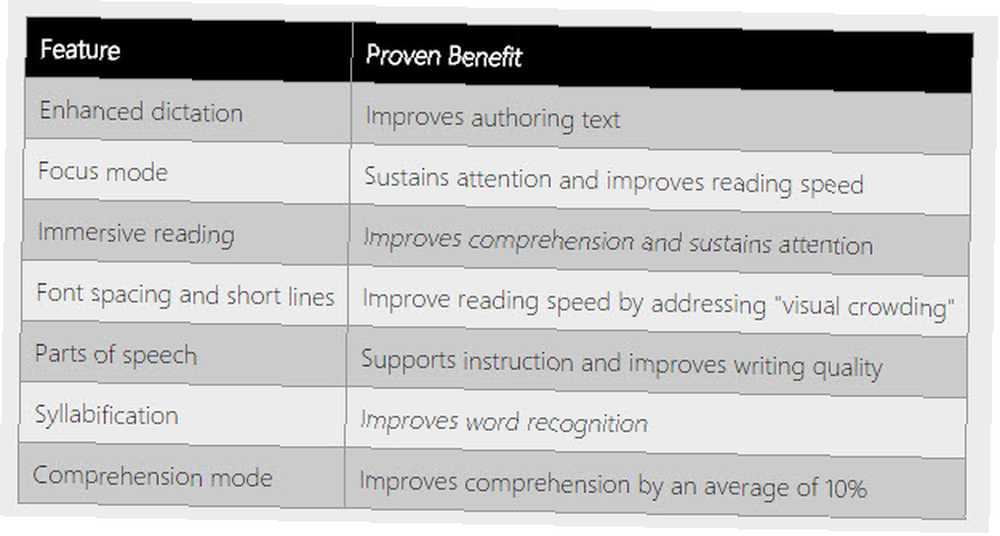
Začněme instalací
Doplněk Learning Tool funguje s OneNote 2013 a 2016. K dispozici jsou verze pro 32bitové i 64bitové verze. Před spuštěním instalačního programu ukončete všechny spuštěné instance aplikace OneNote. Zavřete všechny spuštěné instance OneNote (včetně “Nová rychlá poznámka” ikona) a klikněte na stažený instalační program. Po instalaci byste měli vidět novou kartu na pásu karet OneNote s názvem Learning Tools.
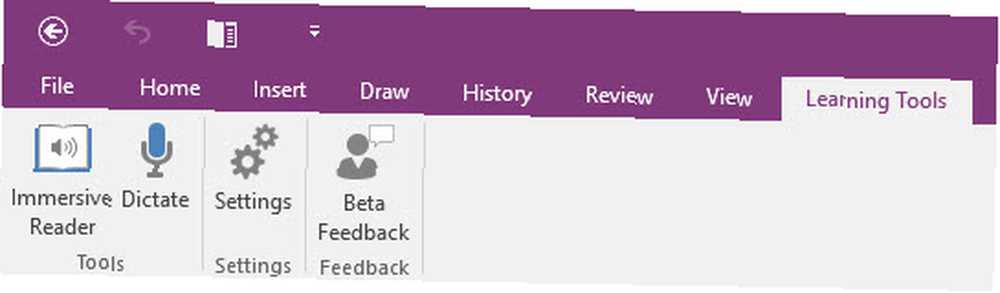
Karta má pouze dvě tlačítka a tam je skryta veškerá magie.
Tento jednoduchý panel nástrojů se zrodil z jednoho týdne celé společnosti OneNote Hackathon. Vývojový tým pod vedením programového manažera Jeffa Pettyho se ptal sám sebe ...
“Kde je oblast, kterou můžeme nejvíce pomoci, s něčím tak jednoduchým jako čtení? Jak můžeme všem pomoci lépe číst? Jaké jsou některé z technik, které pracují pro studenty s poruchami čtení? “ [Mysleli jsme], možná je můžeme přivést ke stolu pro všechny.”
Panel nástrojů sdružuje sadu již existujících technologií, jako je vylepšená diktování využívající technologii Bing, pohlcující čtení, které využívá služby Windows pro současné přehrávání zvukového textu se zvýrazněním a zpracování přirozeného jazyka z Microsoft Research.
Jednoduchý cíl zlepšit způsob, jakým čteme a určujeme text, není určen pouze pro dyslektické studenty. Nakonec to znamená lepší šanci na náročné informační přetížení. Správa digitálního informačního přetížení - je technologie příčinou a řešením? [Stanovisko] Správa Přetížení digitálních informací - Je technologie příčinou a léčbou? [Stanovisko] „Pití z ohně“ je řada slovních spojení, s nimiž byste se nemuseli obeznámit. Ale věřte mi, pokud čtete tento blog a mnoho dalších, jako je tento, je to přesně to, co děláte ... pro nás všechny.
Začněme používat Immersive Reader
Kliknutím na tlačítko Immersive Reader ve skupině Nástroje doplňku spustíte prostředí bez rozptylování. Pozorné čtení potřebuje únik před jakýmkoli odkloněním. Použijte další a Předchozí tlačítka pro pohyb mezi stránkami. Všimněte si, že čtenář nezobrazuje žádné obrázky, ale rozpoznává a zobrazuje text v obrázcích.
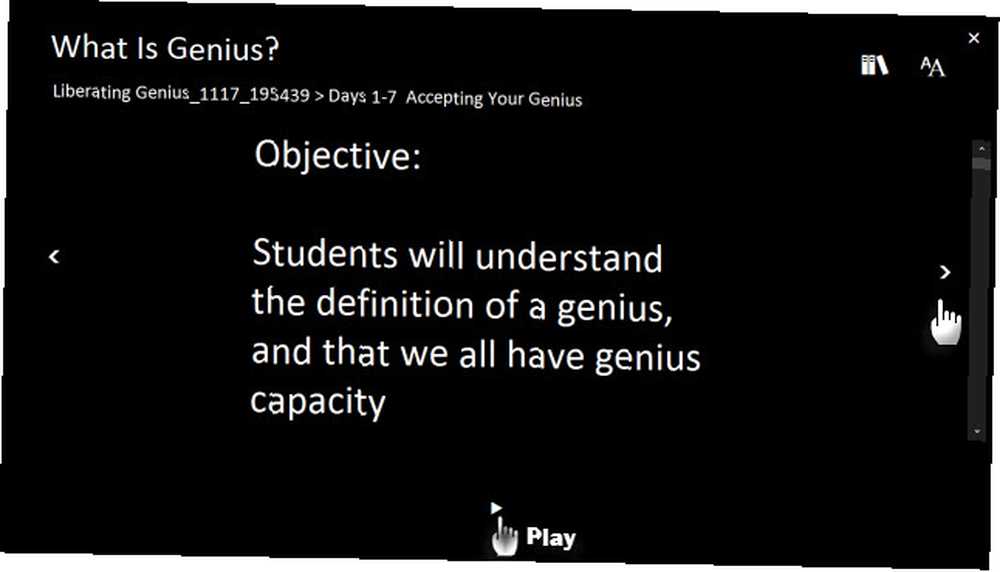
Můžete také použít nástroj, jako je kancelářská čočka, ve smartphonu k zachycení obrázku, prohledání jakéhokoli textu a jeho převedení do OneNote. Immersive Reader Learning Tools Immersive Reader pak rychle přečte text pomocí technologie převodu textu na hlas a gramatické pomůcky lze použít na text z fotografie.
lis Hrát si a OneNote spustí stroj Microsoft Text to Speech, který vám text přečte. Můžete změnit rychlost přehrávání a výběr hlasu z Nastavení Jídelní lístek. Můžete jít s Microsoft Davidem nebo si vybrat měkčí Microsoft Zira.
Pokud chcete vyprávění z jiného bodu v textu, stačí kliknout na toto slovo a vyprávění odtud pokračuje.
Každé slovo je zvýrazněno vyprávěním. Jedná se o důležitou instruktážní funkci, protože zvyšuje identifikaci slov díky výhodám hlasu a čtení s dvojitou barel. Lze ji porovnat s Neurologická metoda zobrazení, který je věřil prospívat plynulosti čtení u dětí. Cílem Učitelského nástroje Immersive Reader je vytvořit každého nezávislý čtenáři.
Získejte grip na textu pomocí gramatických pomůcek
Dokonce i rodilí mluvčí angličtiny zápasí s gramatikou. Ve vážnějších případech postihuje Specifické jazykové postižení 7 až 8 procent dětí ve školkách a pokračuje do dospělosti. I bez této poruchy komunikace se většina z nás potýkala s nuancemi gramatiky. 7 Aplikace, které pomáhají každému, aby zlepšily svou anglickou gramatiku 7 Aplikace, které by pomohly každému, aby zlepšily jejich anglickou gramatiku Můžete se krčit při pomyšlení na ty nekonečné gramatické listy ze základní školy. Naštěstí jsou aplikace zábavnějším a modernějším nástrojem pro gramatické učení. v dětství.
Kliknutím na ikonu knihy v pravém horním rohu otevřete nabídku s pěti jazykovými pomůckami. Tyto pomůcky na čtení zvýrazňují různé části řeči barevnými kódy a pomáhají zlepšovat výsledky učení.
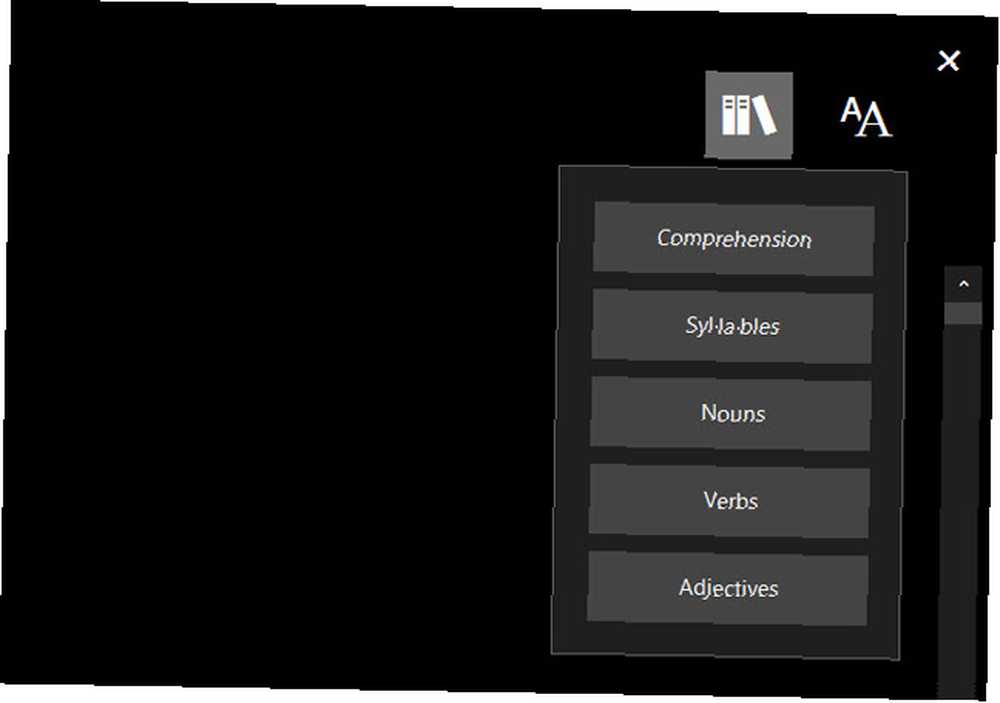
Podstatná jména, Slovesa a Přídavná jména tlačítka, zvýrazněte všechna substantiva, slovesa a přídavná jména na stránce. Můžete povolit všechny tři společně nebo je aktivovat a deaktivovat jednotlivě. Každá část řeči je označena jiným barevným kódem.
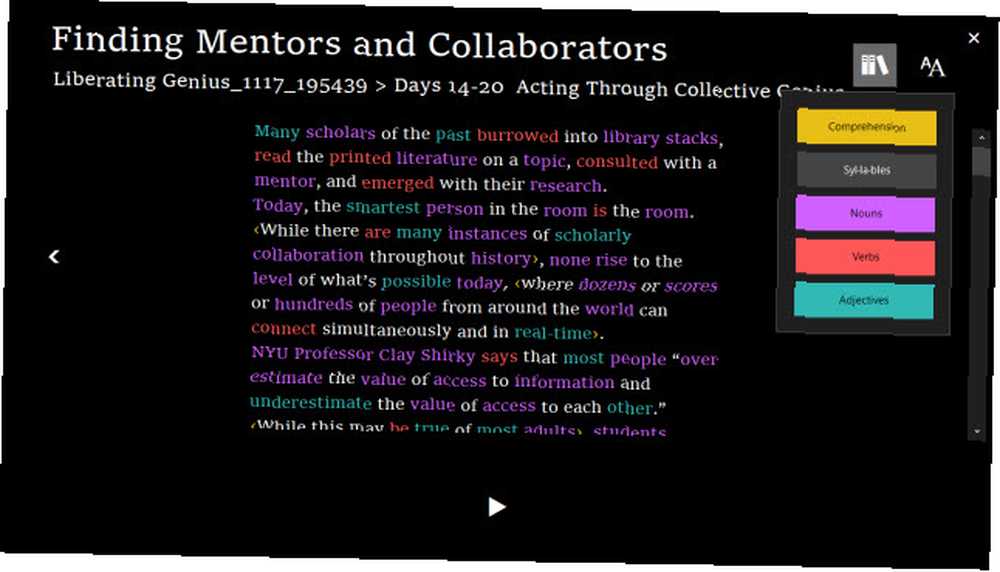
Rozpoznání částí řeči je základním stavebním kamenem pro učení se jazyku Jak jsem se konečně naučil jiný jazyk. A můžete taky. Jak jsem se konečně naučil jiný jazyk. A můžete taky. Žádná aplikace pro výuku jednoho jazyka není kouzelnou hůlkou. Tajemství učení nového jazyka je smíšené řešení. S touhou a motivací se také můžete učit jakýkoli cizí jazyk. . Studenti to mohou použít k vytvoření své slovní zásoby a porozumění různým kontexcím, za nimiž se slovo používá. Například víme, že podstatné jméno může být použito jako předmět slovesa a také jako předmět slovesa. Studenti mohou toto použití okamžitě vidět, když procházejí zvýrazněnými jmény napříč čtenářem.
Chápání tlačítko zobrazuje režim čtení s porozuměním. Pomocí barevných kódů jsou zvýrazněna slovesa a jejich závislá podřízená ustanovení. Podřízené klauzule jsou uzavřeny v malých, trojúhelníkových závorkách a slovesa jsou zobrazena barevně. Můžete přepínat zobrazení sloves a také nechat závorky doložek.
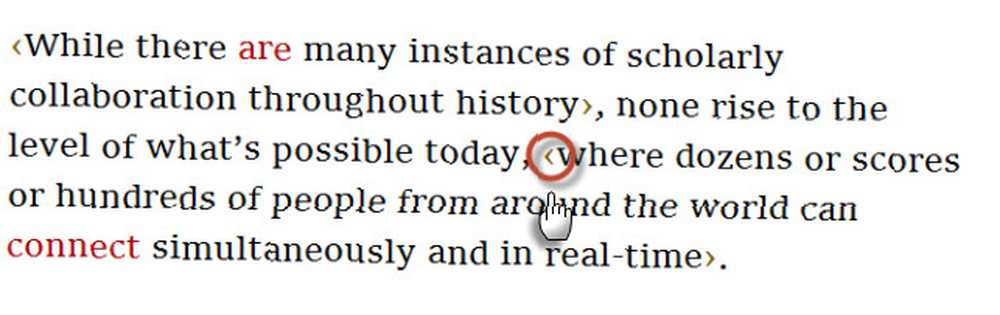
SlabikaTlačítko s pomáhá s výslovností. Rozdělte každé dlouhé slovo na slabiky a slovo bude čitelnější. Každé slovo je rozděleno do slabik a zobrazeno na obrazovce s malými oddělovači mezi jednotlivými částmi slova.

Můžete jej snadno použít s funkcí převodu textu na řeč a získat tak správný způsob, kterým se mluví slovo. Učitelé mohou zahrnovat kreativní slabiky a pomáhat svým studentům vyslovovat slova v pořádku. 8 online zvukových výslovností, které vám pomohou správně mluvit slovy 8 online zvukových výslovností, které vám pomohou správně mluvit slova .
Výše uvedené funkce jsou mnohem účinnější, pokud používáte temné téma s vysokým kontrastem.
Vylepšete své čtení pomocí těchto malých vylepšení
Existuje několik jednoduchých způsobů, jak zlepšit zážitek ze čtení pro sebe, vaše děti nebo studenty. Vylepšete některá z těchto nastavení a uvidíte, co pro vás funguje.
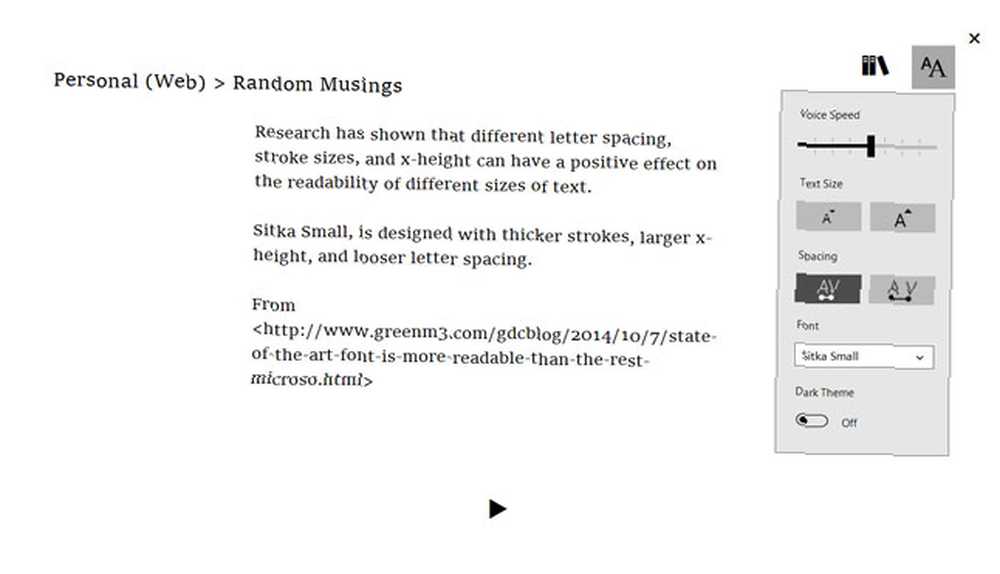
- Zvětšit nebo zmenšit velikost textu.
- Vyberte si mezi pravidelnými nebo širokými mezerami.
- Vybrat Calibri nebo Sitka Malý písmo.
- Vyber Světlo nebo Temný téma.
Mluv a diktuj
Zpět na pásu karet Diktovat tlačítko umožňuje hovořit s aplikací OneNote a zadávat text pomocí technologie rozpoznávání řeči společnosti Microsoft. Při prvním použití diktátu se budete muset přihlásit pomocí platného účtu. Můžete použít ID Office 365 nebo můžete použít svůj účet Microsoft.

Budete potřebovat dobrý mikrofon, který pomůže společnosti Microsoft rozpoznat vaši řeč. Tato funkce usnadnění je užitečná, pokud chcete mluvit místo typu. Z toho je patrné zlepšení oproti výchozímu nástroji diktování, který je k dispozici s OneNote. A vraťme se k tipům, o kterých jsme hovořili v aplikaci OneNote a jejím jedinečným způsobům použití. 10 jedinečných způsobů použití Microsoft OneNote 10 jedinečných způsobů použití Microsoft OneNote OneNote je jednou z nejvíce podceňovaných aplikací společnosti Microsoft. Je k dispozici téměř na každé platformě a dokáže udělat mnoho triků, které byste od aplikace pro uchovávání poznámek neočekávali. , můžete přepsat hlasové poznámky do textu a lépe je uspořádat.
Pamatujte, že hlasové poznámky lze také vyhledávat v poznámkách. Stačí povolit vyhledávání z Soubor> Možnosti> Zvuk a video.
Odblokování multisenzorického učení pomocí výukových nástrojů
Hlavním cílem nástroje gramotnosti OneNote je pomoci studentům stát se nezávislými čtenáři. Tento cíl může přiléhat k mnoha skvělým kolaborativním funkcím OneNote, což z něj činí nepostradatelný nástroj ve třídě pro učitele a studenty Jak používat OneNote ve škole: 10 tipů pro studenty a učitele Jak používat OneNote ve škole: 10 tipů pro studenty a učitele OneNote může transformovat moderní učebnu. Aplikace pro psaní poznámek od společnosti Microsoft je určena pro studenty i učitele. Pokračujte a organizujte, spolupracujte a sdílejte tyto tipy pro lepší zapisování poznámek. .
To nemusí být jen pro jednotlivce.
Už vidím učebnu, kde je učitelka používá to interaktivně učit gramatiku a části řeči celé třídě. Použití OneNote s projektorem může být lepší náhradou za bílou tabuli. Díky Wi-Fi a mobilitě nemusí být učebna také nutná ve třídě už ne.
Ve Spojených státech a U.K se zvyšuje počet anglicky mluvících dětí bez rodného jazyka. Dospělí se také snaží zlepšit své řečové dovednosti. Učební nástroje mohou hrát zásadní roli se studenty ESL (angličtina jako druhý jazyk). Výslovnost je vždy překážkou. Tlačítko Syllables a Microsoft David nebo Microsoft Zira by mohly být neocenitelné pro učení různých zvuků a zvukových rozdílů. Naučení se mystických idiomatických výrazů může vyžadovat některé činnosti nebo dokonce běžnější frázová slovesa. Učební nástroje však mohly poskytnout první maltu pro správnou gramatiku.
Jordan Shapiro, zatímco píše pro Forbes.com, volá to “herní měnič pro všechny”. Inspirace pro doplněk přišla z výzev učení, kterým čelí dyslexie, ale jak vysvětluje, skutečně rušivý vzdělávací nástroj se musí dotknout každého - mělo by být schopno zlepšit učení pro všechny.
Proto byste měli učební pomůcky pro OneNote učinit součástí vašeho vzdělávání.
Myslíte si, že digitalizace čtení se zlepší pomocí těchto nástrojů? Máte ve své rodině problémového čtenáře? Jaké jsou každodenní výzvy, kterým čelíte?
Image Credits: Práce na notebooku Huntstock.com přes Shutterstock











